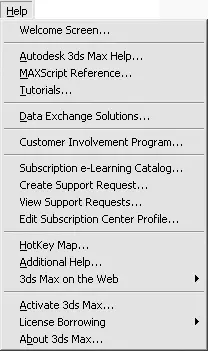Команда Lock UI Layout(Блокировка схемы пользовательского интерфейса) позволяет заблокировать пользовательский интерфейс для предотвращения случайных изменений.
При выборе команды Configure User Paths(Конфигурация пользовательских путей) открывается одноименное окно диалога, в котором можно добавить либо изменить установленные по умолчанию пути к пользовательским файлам, таким как файлы сцены, текстур, анимации, дополнительных модулей и т. д. Выполнив команду Configure System Paths(Конфигурация системных путей), можно открыть одноименное окно, которое позволяет изменить пути к системным папкам программы, например указать новый путь для файлов справки или шрифтов, используемых программой.
Команда Units Setup(Настройка единиц) открывает одноименное окно диалога, в котором можно изменить отображение системных единиц.
С помощью команды Grid and Snap Settings(Настройки сетки и привязок) можно открыть одноименное окно, позволяющее при необходимости задать способ и допуски привязок, а также настроить размерность и шаг сетки окон проекций.
Команда Viewport Configuration(Конфигурирование окна проекции), открывающая одноименное окно диалога, позволяет выполнить настройки активного или всех окон проекций.
Используя команду Plug-in Manager(Менеджер подключаемых модулей) можно вызвать одноименное окно, включающее список установленных в системе подключаемых модулей с их названием, описанием, статусом (используется или отключен), размером и указанием полного пути.
Команда Preferences(Параметры) открывает окно диалога, позволяющее настраивать и контролировать многие аспекты программы 3ds Max. В их число входят настройки визуализации, окон проекций, анимации, файловой системы, габаритных контейнеров и др.
Меню MAXScript
Меню MAXScript(рис. 1.14) содержит команды, позволяющие работать со встроенным в программу языком макропрограммирования MAXScript.

Рис. 1.14.Меню MAXScript
Команда New Script(Создать сценарий) вызывает окно (Untitled) – MAXScriptдля написания новых и редактирования существующих макрокоманд.
При помощи команды Open Script(Открыть сценарий) можно открыть окно диалога Open File(Открыть файл), с помощью которого можно открыть файл макроса.
Команда Run Script(Выполнить сценарий) вызывает окно диалога Choose Editor File(Выберите файл редактора). После выбора файла макроса, он сразу запускается.
Используя команду MAXScript Listener(Интерпретатор MAXScript), можно открыть окно интерпретатора команд MAXScript, которое служит для контроля выполнения макрокоманд.
Новая команда меню MAXScript Editor(Редактор MAXScript) открывает окно редактора, в котором можно набирать текст макрокоманд не только в формате 3ds Max, но также и в других форматах, например XML или простой текст.
Команда Visual MAXScript Editor(Графический редактор MAXScript) вызывает окно, позволяющее выполнить построение графических элементов интерфейса для использования вместе с макрокомандами.
Команда Debugger Dialog(Окно отладчика) позволяет полнее и проще использовать редактор макрокоманд 3ds Max.
Меню Help (Справка)
Меню Help(Справка) (рис. 1.15) содержит команды доступа к справочной информации и урокам программы 3ds Max.
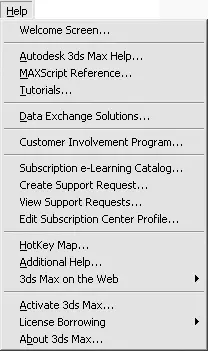
Рис. 1.15.Меню Help (Справка)
Команда Welcome Screen(Окно приветствия) вызывает одноименное окно диалога, которое открывается по умолчанию, когда вы впервые запускаете 3ds Max. С помощью этого окна можно познакомиться с основными понятиями и способами работы в приложении. Для этого используются небольшие видиоролики, для запуска которых нужно щелкнуть на значке с изображением соответствующей темы.
Команды Autodesk 3ds Max Help(Справка по Autodesk 3ds Max) и MAXScript Reference(Справочник по MAXScript) позволяют получить помощь по всем элементам и функциям программы 3ds Max. Информация представлена в стандарте Microsoft Compiled HTML Help.
Используя команду Tutorials(Уроки), можно открыть окно, содержащее уроки по всем основным темам программы.
Команды Data Exchange Solutions(Информационный обмен), Subscription e-Learning Catalog(Подписка на каталог электронного обучения), Create Support Request(Создание запроса поддержки), View Support Requests(Просмотр запроса поддержки), Edit Subscription Center Profile(Редактирование профиля подписки) – открывают браузер на странице программы для обмена данными между приложениями.
Читать дальше
Конец ознакомительного отрывка
Купить книгу